
在 Mac 上設定「家人共享」
如要設定「家人共享」,一位成人(家庭組織者)可使用其 Apple ID 登入,並邀請家庭成員來加入「家人共享」群組。每一位家庭成員都需要擁有一個 Apple ID 以參與群組。
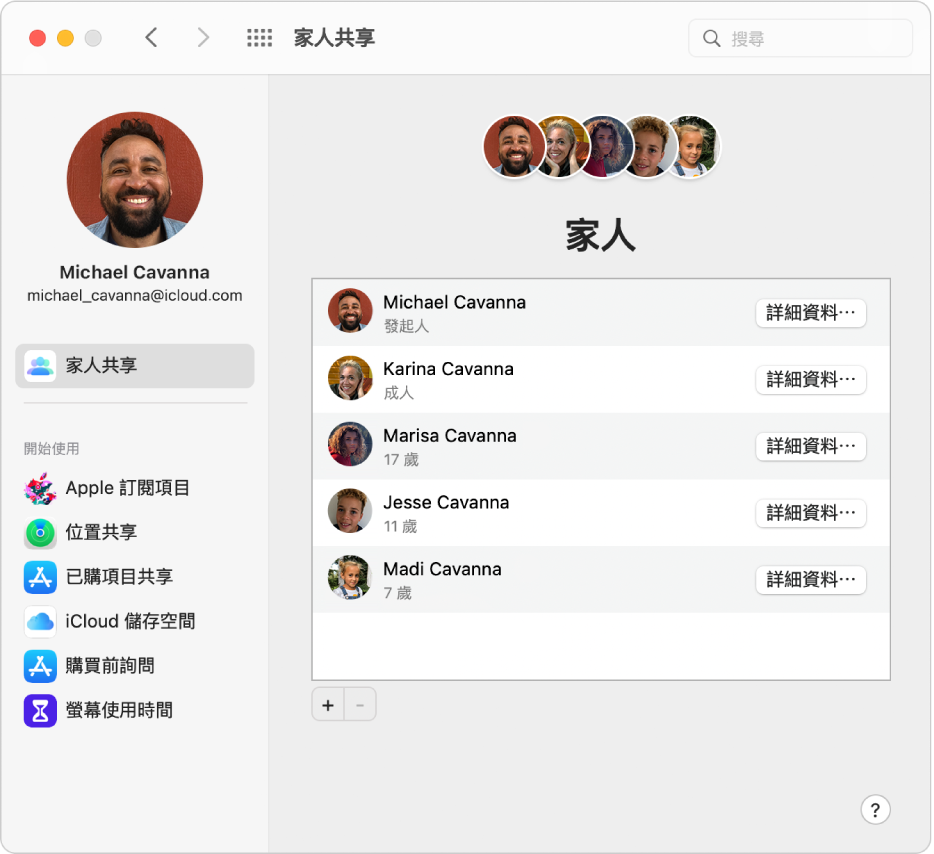
在 Mac 上,選擇「蘋果」選單

如你已使用 Apple ID 登入:按一下「家人共享」
 。
。如你未使用 Apple ID 登入或沒有 Apple ID:按一下「登入」,然後依照螢幕上的指示操作(輸入你的 Apple ID,如未有 Apple ID 則按一下「建立 Apple ID」)。登入後,請在「系統偏好設定」視窗最上方按一下
 ,然後按一下出現在 Apple ID 偏好設定旁邊的「家人共享」
,然後按一下出現在 Apple ID 偏好設定旁邊的「家人共享」 。
。
按一下「開始使用」,然後邀請人員加入你的「家人共享」群組:
邀請家庭成員:按一下「邀請其他人」,然後依照螢幕指示操作。
如你要邀請的對象就在附近,你可以選擇「親自邀請」並要求對方在你的 Mac 上輸入其 Apple ID 和密碼。否則,你可以使用「郵件」、「訊息」或 AirDrop 傳送邀請。
如你邀請的對象沒有 Apple ID,他們必須建立一個 Apple ID 才能接受你的邀請。
為年幼兒童建立 Apple ID:按一下「建立兒童帳户」,然後依照螢幕指示操作。請參閱 Apple 支援文章:為孩子建立 Apple ID。
如要將更多家庭成員加入「家人共享」群組,請按一下「加入」按鈕
 ,然後依照螢幕上的指示操作。
,然後依照螢幕上的指示操作。執行下列任何一項操作:
設定位置分享:在側邊欄中選擇「位置分享」,然後按一下「進一步了解」以了解如何在所有 Apple 裝置上設定位置分享。你可設定位置分享,讓所有家庭成員可在「尋找」和「訊息」App 中檢視彼此的位置。你可以在 Mac、iOS 和 iPadOS 裝置以及 iCloud.com 上使用「尋找」App。
設定購買共享:在側邊欄中選擇「購買共享」。如你已設定付款方式,請按一下「設定購買共享」。否則,請按一下「新增付款方式」,然後依照螢幕上的指示來操作。你的家人可共享從 iTunes Store、Apple Books 和 App Store 上購買的項目,因此每個人都可取用它們。所以購買項目都是透過你設定的共享付費方式來完成。你可以更改用來購買項目的帳户,並拒絕與家庭成員共享你的購買項目。
共享或升級 iCloud 儲存空間:在側邊欄中選取「iCloud 儲存空間」,然後分享你現有的「iCloud 儲存空間」計劃,或升級至你可以與「家庭」共享的計劃。家庭成員可以與你共享計劃,或保留其個人的儲存空間計劃。
設定「購買前詢問」:在側邊欄中按一下「購買前詢問」,然後按一下「開啟購買前詢問」。此設定要求家人共享群組中的兒童取得你的許可後才可從 App Store、iTunes Store 或 Apple Books 下載或購買項目。
設定螢幕使用時間和分級保護控制:在側邊欄中選擇「螢幕使用時間」,按一下「開啟螢幕使用時間設定」,然後選擇你要的選項。
尋找要共享的訂閱服務:在側邊欄中選取「Apple 訂閱項目」,然後按一下你想購買的服務旁邊的「進一步了解」 。或者,瀏覽 App Store 以找出其他適用的訂閱項目。
每位家庭成員都確認其用來共享 iTunes Store、App Store 和 Apple Books 購買項目的 Apple ID 之後,才能讓所有家庭成員使用購買項目。請參閱:與「家人共享」群組中的其他成員共享購買項目。
如需合併 Apple 訂閱的相關資料,請參閱 Apple 支援文章:Apple One 整合式 Apple 服務計劃。
